win7如何优化运行速度-win7运行速度优化教程?
当我们使用win7系统时,可能会感到系统卡顿或不流畅,此时我们可以对系统的高级设置进行优化,关闭不必要的动画和服务,从而提高win7的运行速度,下面一起看看优化方法。
win7运行速度优化教程
1、首先找到计算机,打开“属性”
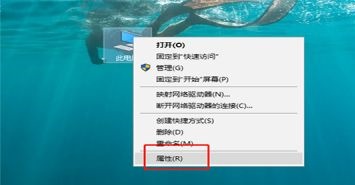
2、找到“高级系统设置”
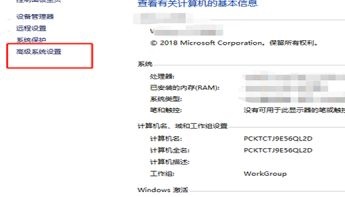
3、点击性能下的“设置”
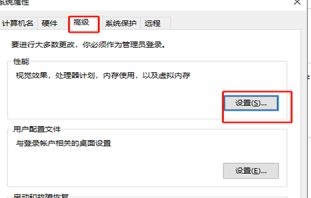
4、勾选“自定义”,取消勾选不需要的内容,或者全部取消勾选。
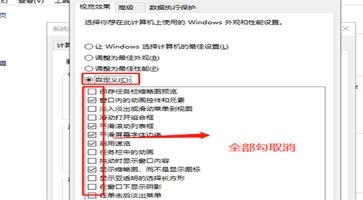
5、或者在上方勾选“调整为最佳性能”
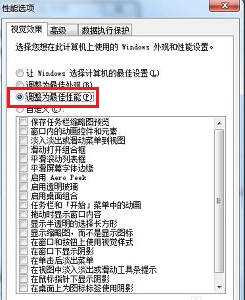
以上就是win7运行速度优化教程介绍了,大家快去优化自己的win7运行速度吧。
怎么让win7电脑运行更快更流畅
win7系统有一个特点,就是用久了,系统就会变得很慢,那么怎么让win7电脑运行更快更流畅呢?我分享了让win7电脑运行更快更流畅的方法,希望可以帮助到大家。
让win7电脑运行更快更流畅方法一
1 打开360安全卫士,点击“优化加速”标签
2 直接进入“一键优化”选项卡,单击立即优化按钮
3 单击“启动项”选项卡,在下面禁止不需要的软件的开机启动方式
4 在启动项下面还有计划任务、应用软件服务、系统关键服务的启动方式,请依次切换到相关选项卡上,禁止不需要的启动服务。
让win7电脑运行更快更流畅方法二
1、点开始——在运行里输入msconfig,按回车键
2、选择引导选项卡,点高级选项
3、勾选处理器数:选择最大的数值,例如:CPU是四核的,就选择4,点确定
4、选择桌面上的计算机,鼠标右键选择属性
5、点高级系统设置
6、点性能下的设置按钮
7、选择高级选项卡,点更改按钮
8、选择分区盘,选中自定义大小
初始大小和最大值:输入6000(如:内存为4G),点设置按钮,点确定
虚拟内存一般是物理内存的1.5倍(即4G=4000M*1.5)。
9、重启机器生效。
让win7电脑运行更快更流畅方法三
1、在Windows7系统默认设置下是使用一个处理器启动(即时使用单核启动),现在市面上多数的电脑都是多核处理器,众所谓人多力量大,处理器也是一样的!启动的内核数量增加后,开机速度自然提升!
下面为大家来介绍一下增加启动的内核数量设置方法:
打开开始菜单在搜索程序框中输入“msconfig”命令,打开系统配置窗口后找到“引导”选项(英文系统是Boot)。
2、Win7拥有强大便捷的搜索栏,记住一些常用命令,可以让操作起来更快捷。
点击“高级选项”此时就可以看到我们将要修改的设置项了。
高级选项
勾选“处理器数”和“最大内存”,看到电脑可选项中有多大你就可以选多大,这里所用电脑最大就支持将处理器调整到2,可能你的机器会更高(处理器数目通常是2,4,8),同时调大内存,确定后重启电脑生效,此时再看看系统启动时间是不是加快了。如果想要确切知道节省的时间,可以先记录下之前开机时所用时间做详细比较。
开机加速的方法:
1.电脑开机启动项,优化。打开360安全卫士——开机加速。
2.平时要常用360安全卫士等工具清理系统垃圾和上网产生的临时文件(ie 缓存),查杀恶意软件。
3.尽量设置ip为静态ip,可以减少电脑开机启动时间。
4.电脑桌面不要放太多文件和图标,会使电脑反应变慢的,软件尽量不要安装在c盘。C盘太多,也可以用360软件管家——工具箱——软件搬家,解决。
5.关闭一些启动程序。开始-运行-输入msconfig—确定-在“系统配置实用程序”窗口中点选“启动”-启动 ,除输入法(Ctfmon)、杀毒软件外,一般的程序都可以关掉。360软件管家——电脑加速,智能优化开机加速。
6.建议只装一个主杀毒软件,装多个会占电脑资源,会使电脑更慢。
7.定期的对整理磁盘碎片进行整理,打开我的电脑 要整理磁盘碎片的驱动器—属性—工具--选择整理的磁盘打开“磁盘碎片整理程序”窗口—分析—碎片整理—系统即开始整理。
8.定期的,对电脑内的灰尘进行清理。
9.定期对电脑进行杀毒清理,优化。
10.电脑硬盘用久了,也会使电脑变慢,重新分区安装可以修复逻辑坏,电脑也会快点,硬盘物理读写速度慢,也只能是换个好点的!内存条也可以用橡皮擦下,防止氧化。
11.温度过高也会影响电脑寿命的,注意降温。下载个鲁大师能随时掌握温度情况。
系统用久,电脑运行肯定会慢,不是电脑配置不行,而是电脑垃圾和插件过多,开机启动项目过多,造成的电脑卡,以及慢的情况,这个时候,最好的选择就是重装系统,重装系统,只会改变电脑C盘里的系统,像电脑D和E和F盘里面的文件和东西一个都不会少。
如何将win7的运行速度提高90%?
电脑的运行速度不仅跟电脑硬件配置高低有关,跟电脑系统也有一定的关联。将win7的运行速度提高90%,需要加大运行内存,减少开机启动项,电脑清理垃圾以及处理电脑的散热等问题。
1、加大运行内存
发现电脑打开网页很慢,运行游戏很慢。那一定是内存不够用了,它并不一定影响打开速度。但是肯定会影响打开软件之后的速度,加个4G内存后会发现电脑速度有质的飞跃,也可以买两个做成双通道内存。
2、减少开机启动项
打开任务管理器,把不需要开机启动的程序禁掉。
3、电脑清理垃圾
电脑运行久了,会生成很多垃圾文件和垃圾日志。还有其他常用文件产生的缓存等这些都会影响到系统的运行速度,下载杀毒软件。点击电脑垃圾,然后一键扫描清理,然后点击定时清理功能。经常清理电脑垃圾可以让电脑快一点,也可以减少病毒的感染以及隐藏。
4、电脑的散热
台式机用了两三年了,那么就该给它换个CPU的散热器了。不一定要坏了才换,而是为了更好的散热效果。换这个其实也没有太大难度,购买散热器都会给硅脂。老的散热器摘下,清理cpu表面的老硅脂,涂上新硅脂,装上散热器。笔记本电脑选择抽风式散热器,携带方便。
注意事项:
1、在不使用笔记本电脑时,要及时关机断电,不要让笔记本电脑一直保持开机然后又不使用的状态,建议不要用笔记本电脑玩游戏,真的特别伤键盘。
2、日常使用过程中,笔记本电脑的键盘中难免会掉落细小的物品或灰尘,所以要定期清洁电脑,包括屏幕,键盘等等,当然键盘上也可以放键盘膜,这样能保持键盘的清洁。
相关推荐:
特斯拉柏林超级工厂已生产首辆 4680 电池 Model Y,但只用于测试
win7配置更新失败怎么解决?win7配置更新失败蓝屏的解决办法
小米 12S Ultra 推送 MIUI 13.0.5 更新:新增相册“那年今日”,优化相机和无线快充
声明:《win7如何优化运行速度?win7运行速度优化教程》一文由排行榜大全(佚名 )网友供稿,版权归原作者本人所有,转载请注明出处。如果您对文章有异议,可在反馈入口提交处理!